
اطمینان از عملکرد صحیح مادربرد با نصب درایورهای مناسب انجام می شود. برای هر مدل دستگاه ، کاربر باید درایورهای جداگانه ای را انتخاب کند که به شما کمک می کند تا با خدمات و برنامه های مختلف آنلاین کنار بیایید. امروز ما با بررسی همه گزینه های موجود ، به موضوع پیدا کردن و نصب درایورهای ASUS P5LD2 SE خواهیم پرداخت.
روش 1: صفحه رسمی محصولات
بیایید با کارآمدترین و مطمئن ترین روش شروع کنیم ، از روش نصب از دیسک موجود صرف نظر کنیم ، زیرا محبوب نیست و از قبل ارتباط خود را از دست داده است. اصل پیاده سازی این گزینه یافتن پرونده های لازم در وب سایت رسمی ASUS است. یک کاربر عادی لازم است اقدامات زیر را انجام دهد:
- برای رفتن به صفحه اصلی شرکت ، که بلافاصله دسته را گسترش می دهد ، روی پیوند بالا کلیک کنید "سرویس".
- در منوی ظاهر شده ، خط را انتخاب کنید "پشتیبانی".
- اکنون در بخش "یک محصول را انتخاب کنید" برای رفتن به صفحه مربوطه ، روی نماد مادربرد کلیک کنید.
- بیایید انتخاب یک مدل را شروع کنیم. ابتدا پلت فرم در لیست پاپ آپ مشخص شده است ، جایی که باید گزینه را انتخاب کنید "پلت فرم اینتل".
- پس از آن ، فقط باید نام ASUS P5LD2 SE را وارد کنید و بر روی تنها گزینه نمایش داده شده کلیک کنید ، که درست است.
- نماد مادربرد و بخشهای اصلی اختصاص داده شده به آن در سمت راست نمایش داده می شود. باید روی کتیبه کلیک کنید "رانندگان و برنامه های کمکی".
- روند جستجوی فایلهای سازگار با انتخاب سیستم عامل نصب شده روی رایانه آغاز می شود ، زیرا این پارامتر به طور خودکار شناسایی نمی شود. لیست را گسترش دهید و با توجه به سختی ویندوز ، مورد مناسبی را در آنجا پیدا کنید.
- سپس صفحه لیستی از درایورهای موجود را نمایش می دهد. موارد ضروری را در میان آنها پیدا کرده و بر روی دکمه مخصوص تعیین شده کلیک کنید "دانلود" برای شروع بارگیری
- منتظر بمانید تا بایگانی دانلود شود و آن را از طریق هر برنامه مناسبی اجرا کنید.
- پرونده را در آنجا پیدا کنید "Setup.exe"که نصب کننده است و آن را باز کنید تا درایور نصب شود.
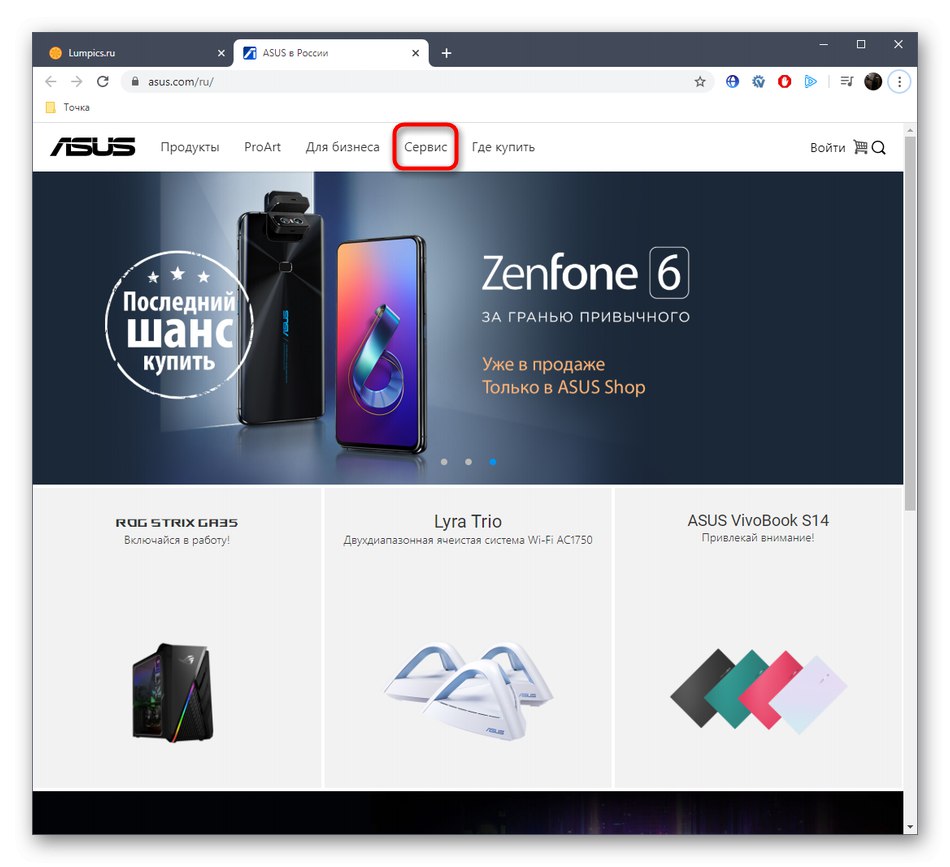

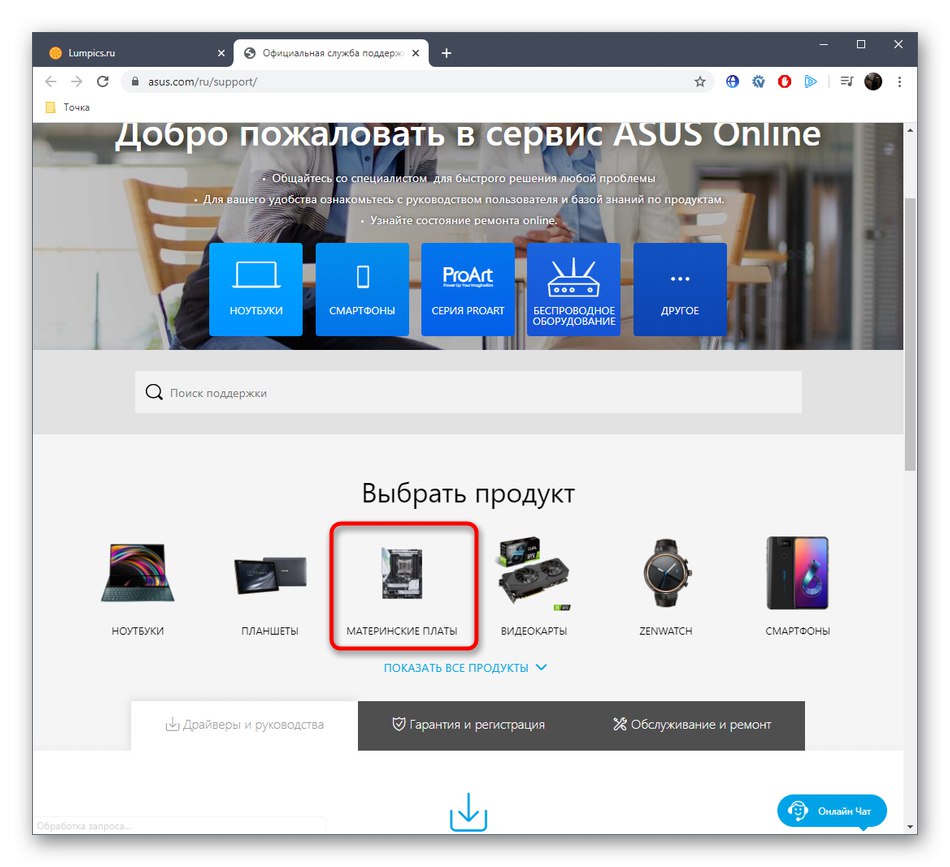
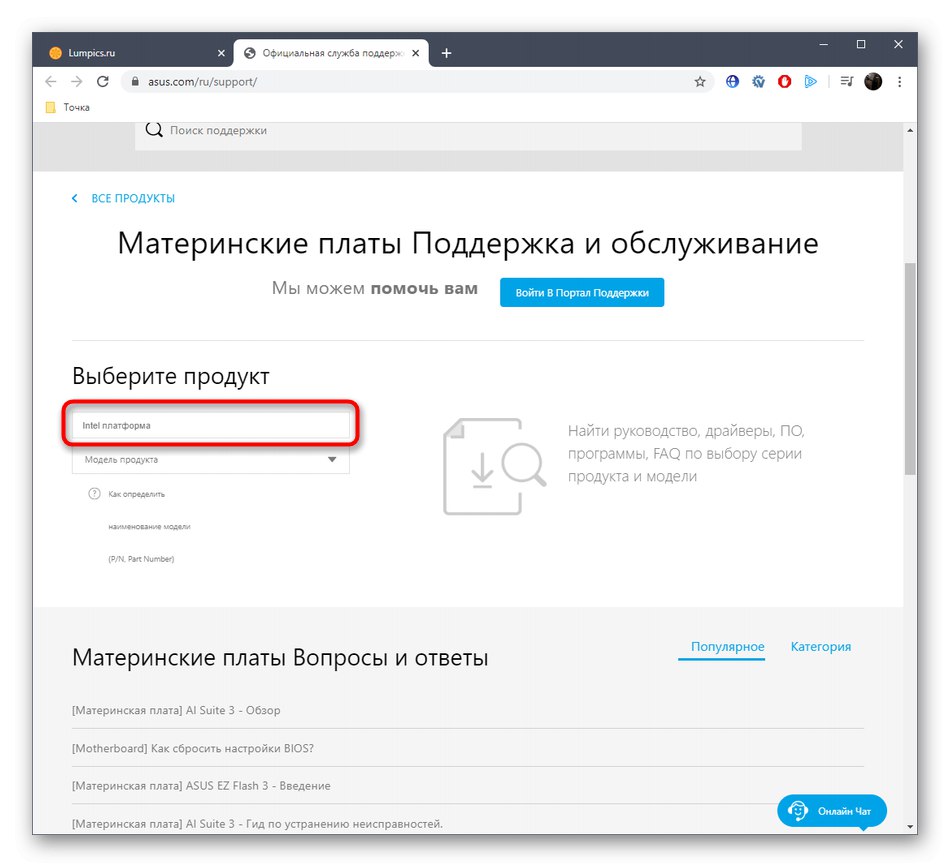
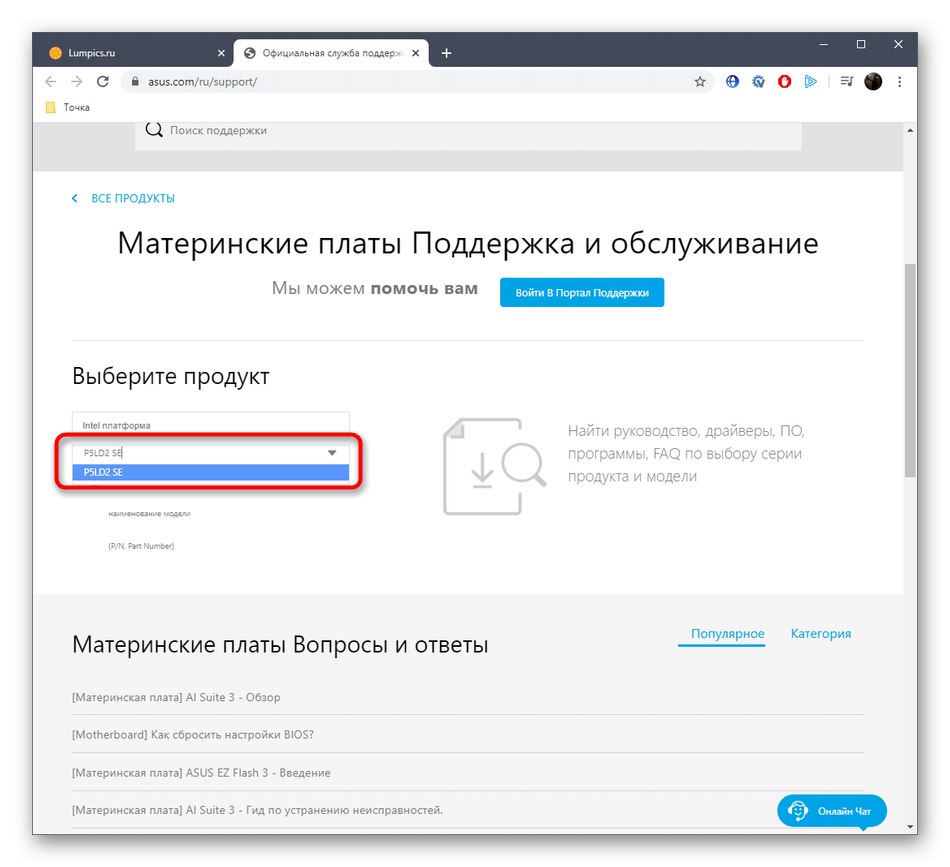
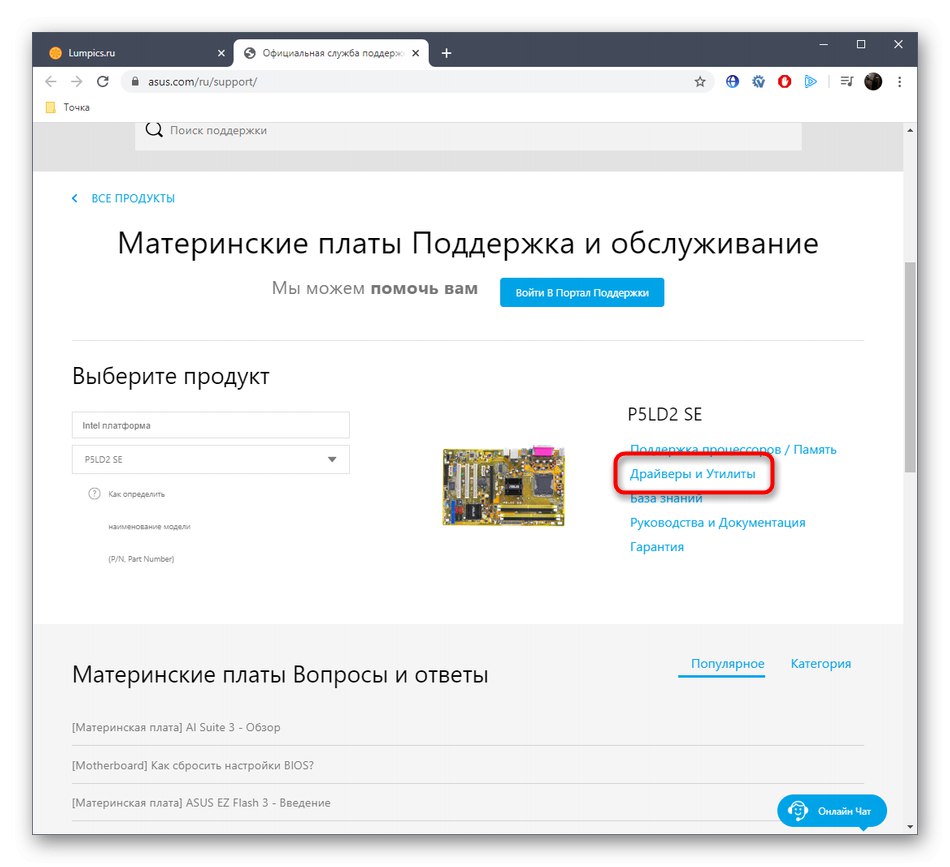

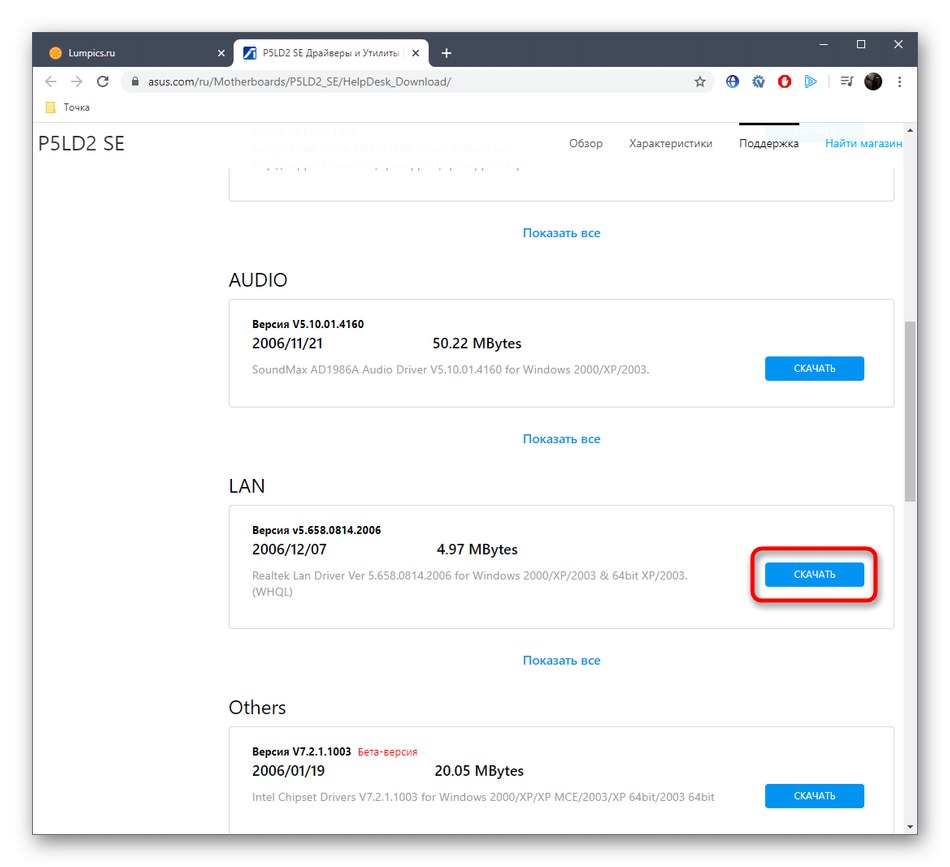
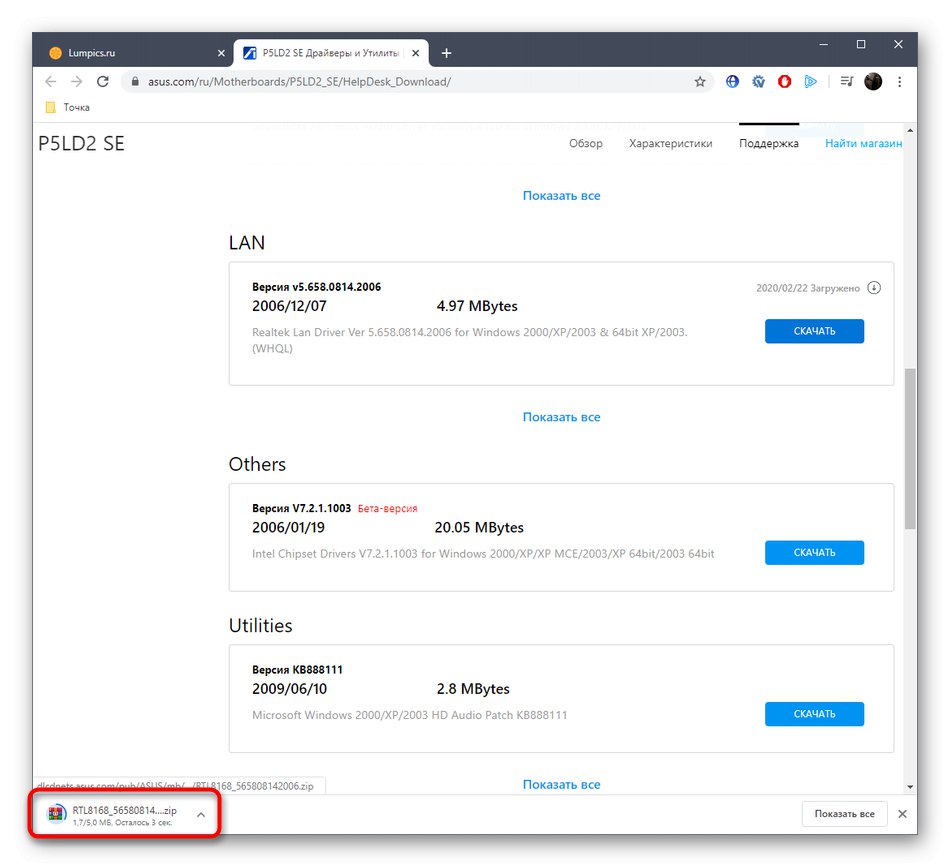
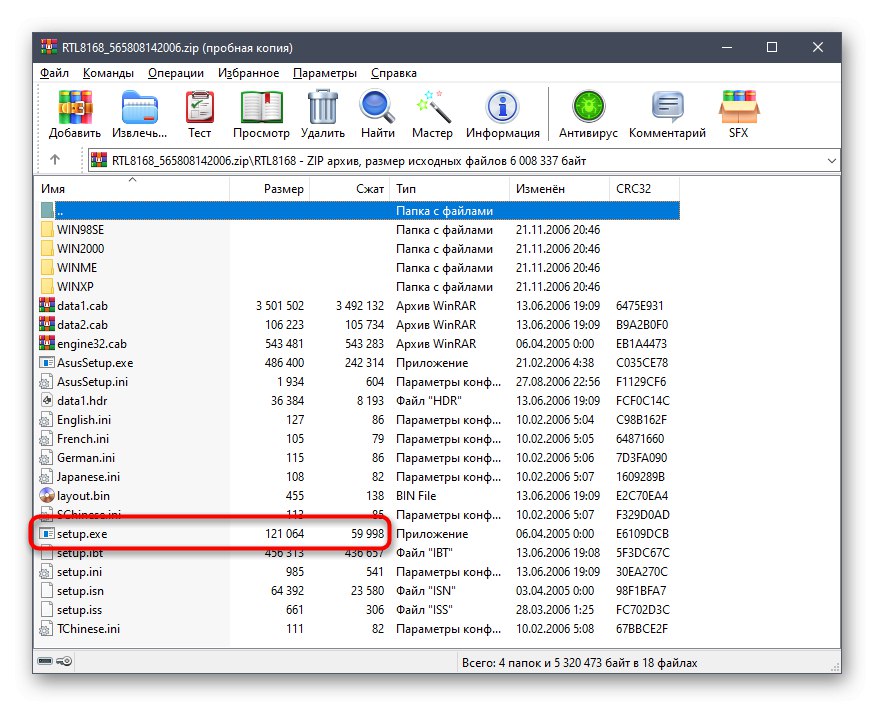
سایر درایورهای موجود برای بارگیری در وب سایت رسمی دقیقاً به همین ترتیب نصب شده اند ، بنابراین فقط باید یکی یکی آنها را بارگیری کنید ، دستگاه کار را نصب و راه اندازی مجدد کنید تا همه تغییرات اعمال شود. اگر به دلایلی این روش مناسب شما نیست ، به روش بعدی بروید.
روش 2: نرم افزار تخصصی
در اینترنت ، تعداد زیادی نرم افزار با طرحی کاملاً متفاوت وجود دارد. برخی از آنها برای ساده سازی اجرای برخی اقدامات خاص در نظر گرفته شده اند. لیست این نرم افزارها همچنین شامل نمایندگانی است که عملکرد اصلی آنها بر روی به روزرسانی خودکار تمام درایورهای گمشده متمرکز است. ما در مواردی که کاربر می خواهد اجرای کار را به برنامه خود بسپارد ، در حالی که کاملاً تمام پرونده های از دست رفته از جمله نرم افزار مادربرد ASUS P5LD2 SE را بررسی می کنید ، به این روش توجه کنید. با کلیک بر روی لینک زیر می توانید در یک بررسی جداگانه در وب سایت ما ، با بهترین برنامه های موضوعی آشنا شوید.
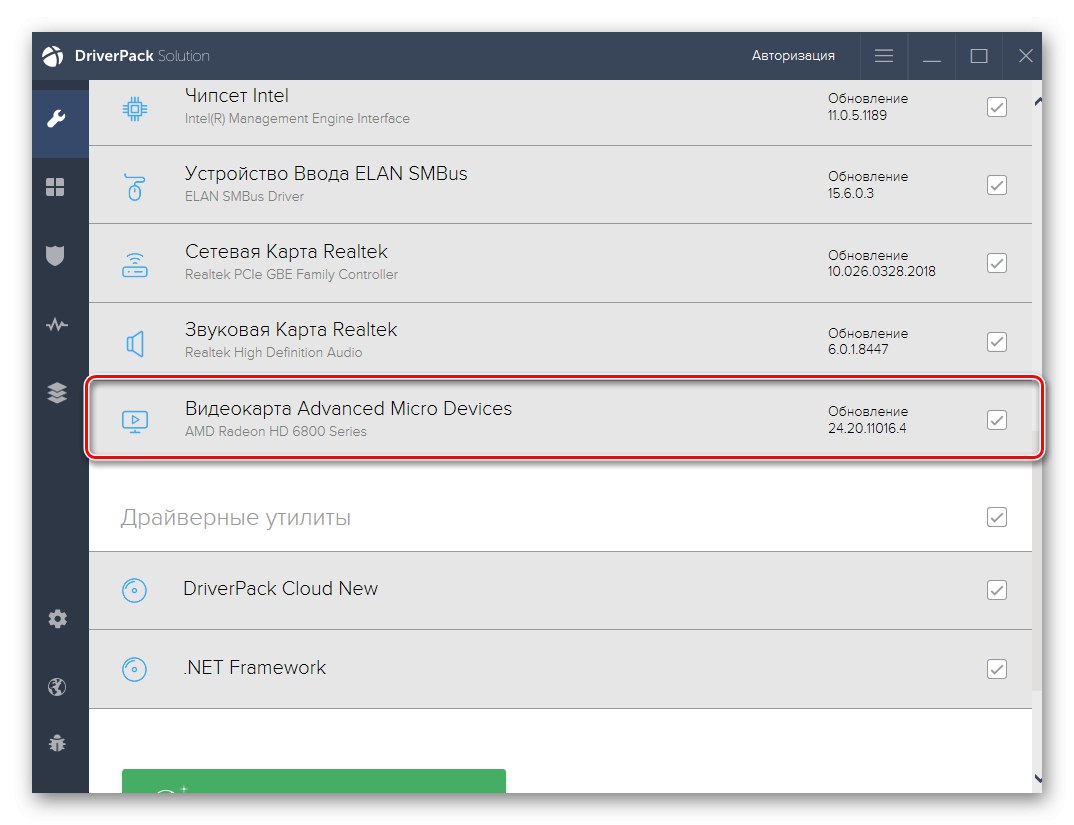
جزئیات بیشتر: بهترین نرم افزار برای نصب درایورها
در مورد اقدامات پس از انتخاب نرم افزار ، در اکثر موارد تقریباً یکسان هستند ، زیرا همه برنامه ها شبیه یکدیگر هستند. اگر این اولین بار است که با نرم افزاری از این دست تعامل دارید ، توصیه می کنیم به یک کتابچه راهنمای دیگر در وب سایت ما مراجعه کنید ، جایی که نویسنده آن را به عنوان مثال ذکر کرده است راه حل DriverPack... حتی اگر برنامه دیگری انتخاب شده باشد ، این کتابچه راهنما می تواند به عنوان یک برنامه جهانی ، با در نظر گرفتن تنها تغییرات جزئی عملکرد و تفاوت در رابط ، مورد استفاده قرار گیرد.
جزئیات بیشتر: نصب درایورها از طریق DriverPack Solution
روش 3: شناسه های سخت افزاری اجزای ASUS P5LD2 SE
در مرحله تولید ، به هر یک از اجزای مادربرد یک شماره منحصر به فرد اختصاص داده می شود که برای شناسایی دستگاه توسط سیستم عامل مورد نیاز است. چنین شناسه ای به ندرت برای یک کاربر معمولی مفید است ، اما این روش فقط به معنای استفاده از شناسه به عنوان وسیله ای برای یافتن درایورهای مناسب است. برای این کار ابتدا باید شناسه مشخص شود و سپس می توان آن را در یکی از سایتهای خاص از توسعه دهندگان شخص ثالث وارد کرد تا نرم افزار مربوطه را در بین کل کتابخانه پیدا کند. نویسنده دیگر ما در این باره با جزئیات بیشتر در این کتابچه در لینک زیر صحبت می کند.
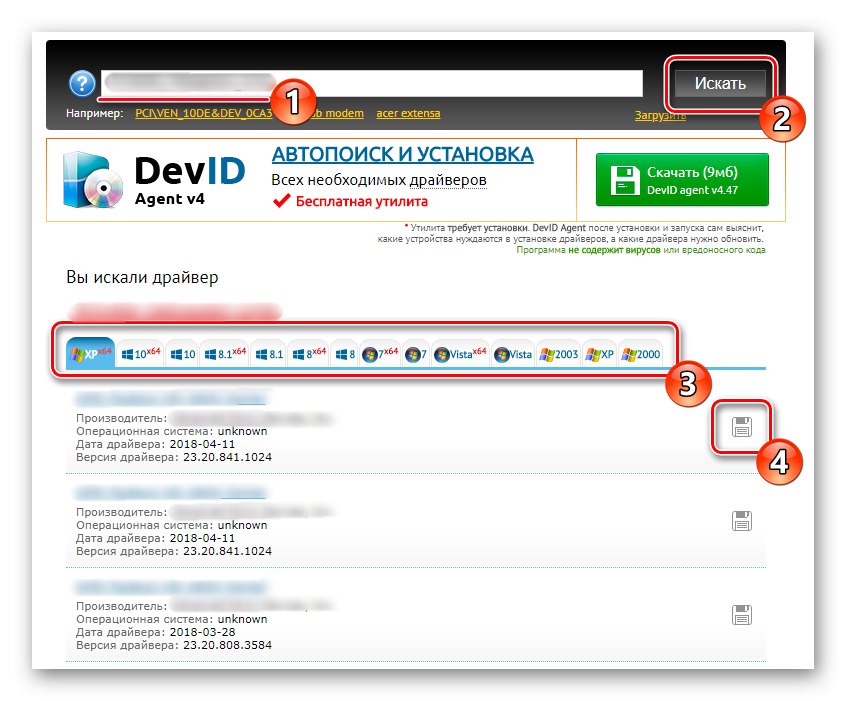
جزئیات بیشتر: چگونه با شناسه راننده پیدا کنیم
روش 4: ساخته شده در ابزار سیستم عامل
آخرین روش مواد امروزی ما بی نتیجه ترین و به ندرت مورد استفاده قرار می گیرد ، بنابراین در این مکان قرار دارد. ویژگی آن در این واقعیت است که کاربر مجبور نیست برنامه های اضافی را بارگیری کند یا در سایت های مختلف اقداماتی را انجام دهد ، زیرا ابزاری که در سیستم عامل تعبیه شده است به طور خودکار تمام اقدامات را انجام می دهد. با این حال ، او به ندرت موفق به تعیین حتی م componentلفه بدون نصب درایورها می شود ، چه رسد به جستجوی پرونده های مناسب از طریق اینترنت. اگر هنوز به این روش علاقه مند هستید ، روی عنوان زیر کلیک کنید تا آن را با جزئیات بیشتر مطالعه کرده و با تمام تفاوت های ظریف آشنا شوید.
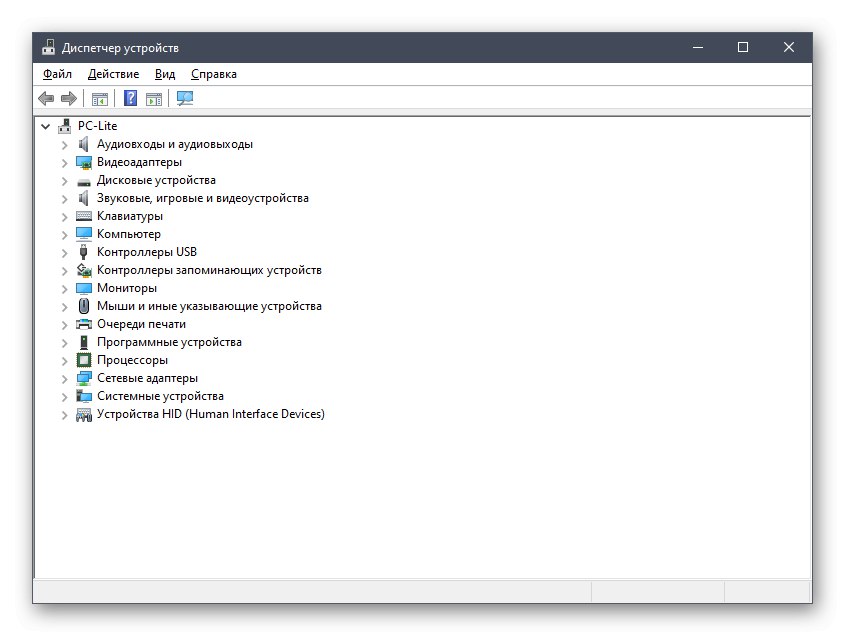
جزئیات بیشتر: نصب درایورها با استفاده از ابزارهای استاندارد ویندوز
اکنون با روش های نصب درایور ASUS P5LD2 SE آشنا شده اید و می توانید از عملکرد صحیح رایانه خود اطمینان حاصل کنید. در مورد نرم افزار سایر اجزای سازنده فراموش نکنید ، زیرا واحد سیستم محدود به یک مادربرد نیست.